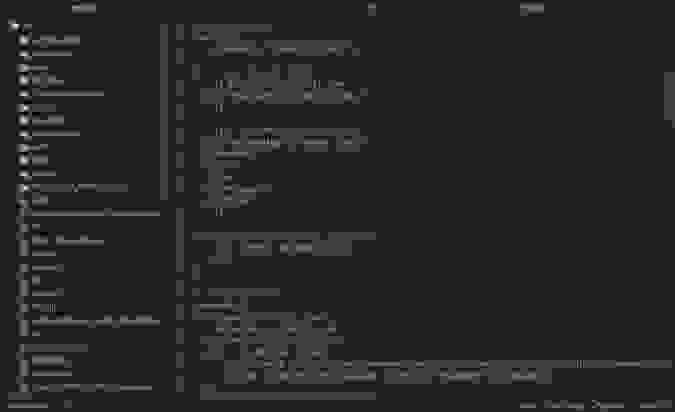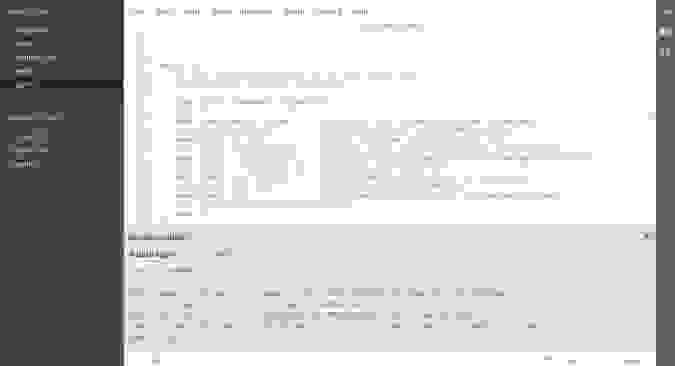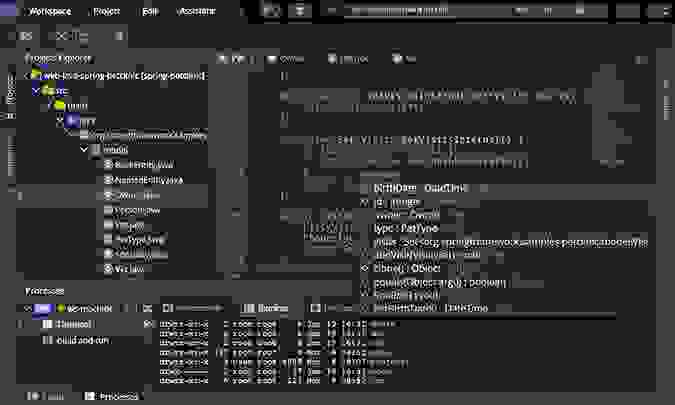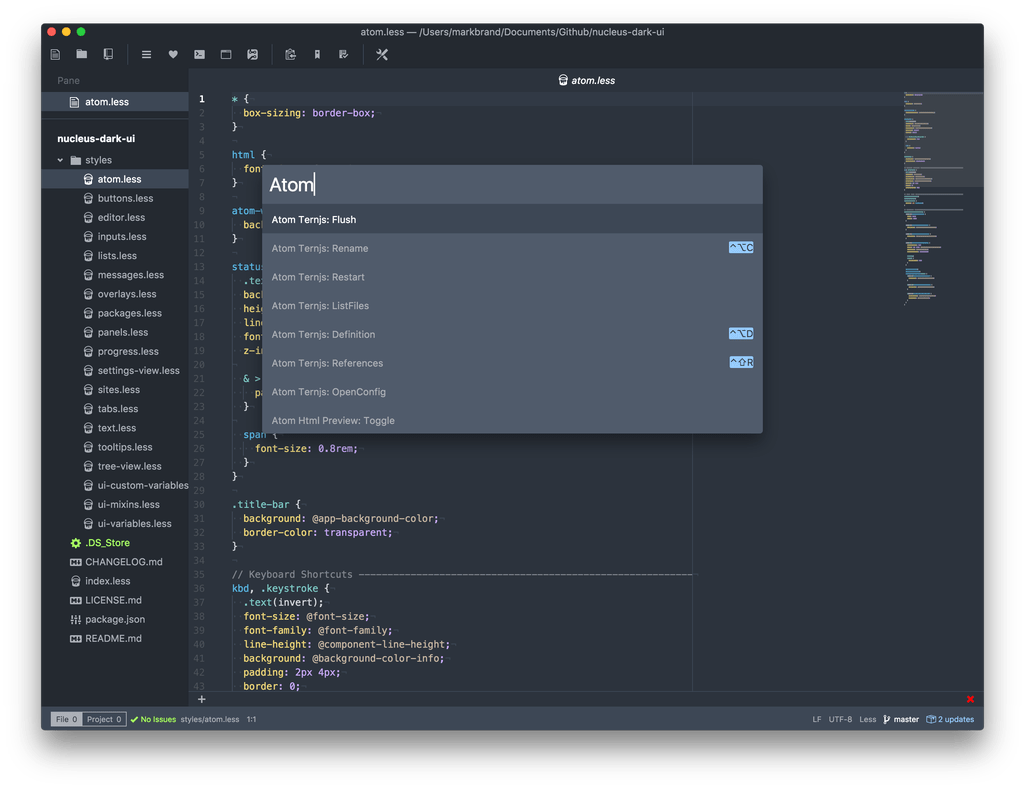- Не хочу Visual Studio Code: 7 open source альтернатив
- Использование VS Code как open source
- VSCodium
- Code-OSS
- GNOME Builder
- Geany
- Brackets
- А чем пользуетесь вы?
- На правах рекламы
- 5 лучших редакторов кода для программистов в Linux
- 1. Atom
- Особенности редактора кода Atom
- Установка Atom в Linux
- 2. Sublime Text 3
- Особенности Sublime Text 3
- Установка Sublime Text в Linux
- 3. Vim
- Особенности Vim
- Установка VIM в Linux
- 4. Brackets
- Особенности текстового редактора Brackets
- Скачивание и установка Brackets
- 5. Редактор Bluefish
- Особенности Bluefish
- Установка Bluefish
- Заключение
Не хочу Visual Studio Code: 7 open source альтернатив
В этом переводе расскажем про альтернативные редакторы кода, которые ничуть не уступают VS Code, а при грамотном подборе расширений даже превосходят его.
Редактор Visual Studio Code, также известный как VS Code работает на Linux, Windows и macOS. Он занимает промежуточное положение между простым текстовым редактором исходного кода и интегрированной средой разработки (IDE), которая управляет всей вашей кодовой базой. Функциональность VS Code можно расширить с помощью плагинов. Это надёжный редактор кода, который может достойно побороться с проприетарными конкурентами.
Изначально VS Code был создан как open source продукт. Однако его готовые сборки распространяются под проприетарной лицензией Microsoft. Но не всё так плохо.
Использование VS Code как open source
Исходники VS Code доступны на GitHub. Тем не менее, когда вы загружаете готовую сборку, в игру вступает Лицензия Microsoft. И тогда ваш VS Code резко перестаёт быть open source продуктом. Оказывается, в данном случае решает процесс сборки.
Крис Диас, разработчик проекта VS Code, проводит аналогичный пример браузера Chrome и его open source проекта Chromium. VS Code действительно построен на базе решений с открытым исходным кодом. Однако официальная сборка от Microsoft настраивается с учетом специфических функций, включая товарный знак, галерею расширений, проприетарный отладчик C# и телеметрию. Но когда вы клонируете и создаете сборку самостоятельно, вы генерируете более «чистую» версию, которая называется Code-OSS (OSS означает программное обеспечение с открытым исходным кодом).
На практике различия между VS Code и Code-OSS минимальны. В частности, в VS Code работает телеметрия: то есть, Microsoft собирает данные об использовании продукта. Справедливости ради нужно отметить, что в наши дни существует множество продуктов, которые собирают такие данные.
Если вам нравится VS Code, но вы хотите рассмотреть «true» open source альтернативы, то вам определённо стоит читать дальше.
VSCodium
Самая очевидная альтернатива VS Code — это VS Code без фирменных дополнений Microsoft. Проект VSCodium содержит только свободные компоненты, построенные на основе кодовой базы VS Code. Разработчики VSCodium сделали всё возможное, чтобы мы имели возможность отключить телеметрию. Они подготовили чистую сборку исходного кода VS Code, которую вы можете скачать, не создавая её самостоятельно.
Разработчики напоминают, что VS Code включает в себя некоторые проприетарные инструменты, которые не могут поставляться с открытым исходным кодом. Если они вам нужны, существуют документированные способы решения этих проблем. Но если вам нужна очень специфичная функция из VS Code сборки Microsoft, вы должны убедиться, что она работает в VSCodium.
Кроме того, нужно проверить, что вся телеметрия отключена.
Code-OSS
Если вы не хотите использовать сборку VSCodium, вы можете самостоятельно скомпилировать VS Code из исходного кода и в итоге получить то же самое. Исполняемый файл называется Code-OSS, а не VSCode. Условия лицензирования и способы решения проблем с использованием проприетарных функций — те же, что и у VSCodium.
При первом запуске нужно проверить, что телеметрия отключена.
Atom — это IDE-подобный текстовый редактор с открытым исходным кодом, который Microsoft приобрела вместе с GitHub. Как и VS Code, вы можете расширить редактор Atom с помощью плагинов, добавить темы и собрать свою комбинацию дополнительных инструментов. Это кроссплатформенный продукт, который имеет встроенную интеграцию с GitHub. Короче говоря, Atom — это идеальный вариант, если необходимые вам расширения уже существуют или вы готовы их написать.
Как и VS Code, Atom по умолчанию использует телеметрию. Её можно отключить, и в отличие от VS Code, нет никаких ограничений на расширения, поэтому вам не нужно менять рабочий процесс из-за требований конфиденциальности. Atom, безусловно, полезный инструмент для разработчиков. Более того: он в принципе подходит для всех, кто использует компьютер. Если вы ищете хороший текстовый редактор общего назначения, можете попробовать Atom.
GNOME Builder
GNOME Builder — это редактор кода для Linux, специально предназначенный для создания приложений на основе GNOME. Если вы создаете приложения для Linux и хотите легко добиться совместимости, то Builder — лучший вариант. GNOME Builder доступен на Flathub.org. При первом запуске он предложит вам установить GNOME SDK, если вы этого не сделали.
Однако вы можете использовать Builder не только для разработки приложений GNOME. Он поддерживает десятки языков программирования, включая Python, Rust, C и C ++, Java, Go, JavaScript, TypeScript, VB.NET, несколько языков разметки, Markdown и многие другие. Некоторые из них имеют полную поддержку с автозаполнением и сниппетами, в то время как другие имеют минимальные удобства, такие как подсветка синтаксиса и автоматическое сопоставление скобок. С IDE приятно работать, независимо от того, считаете ли вы себя серьёзным программистом или вы просто хотите побаловаться с HTML и CSS.
Geany
Geany — мощный, надёжный и лёгковесный редактор с полезными функциями, которые помогут вам написать хороший код на Bash, Python, Lua, XML, HTML, LaTeX и так далее. Он поддерживает 50 различных языков программирования и скриптовых языков, а также языки разметки и файлы (таких как .diff и .po). Geany как минимум обеспечивает сопоставление скобок и подсветку синтаксиса, а обычно предлагает гораздо больше.
С помощью плагинов вы можете добавить такие функции, как обозреватель проекта, проводник, отладка, терминал и так далее. Вы можете продолжать расширять его функциональность и в какой-то момент он превратится в настоящую IDE. Если вы не можете запустить VS Code на компьютере из-за ограничений ЦП или ОЗУ, Geany может стать хорошей альтернативой. Он быстро запускается, и потребляет малый объём памяти. Хотя Geany работает медленнее, чем Vim в терминале, он не тормозит даже на Raspberry Pi.
Brackets
Brackets — это текстовый редактор и IDE для веб-разработчиков. Он имеет мощную поддержку HTML, CSS, JavaScript, PHP и даже Python. У Brackets богатая экосистема расширений, поэтому с подходящими плагинами он позволит писать практически на любом современном языке.
Существуют расширения, помогающие анализировать, запускать скрипты и даже компилировать и выполнять код прямо в окне редактора. Brackets имеет традиционный интерфейс, который может понять практический каждый, кто выходил за пределы блокнота. Если вы потратите немного времени на добавление соответствующих расширений и знакомство с ними, Brackets с помощью автозаполнения и линтера поможет избежать глупых ошибок при наборе текста. И если вы пишете код, это ускорит процесс тестирования и отладки.
Если вам нравится быть впереди планеты всей, то стоит попробовать Che. Это облачная IDE, она работает по модели SaaS. Тем не менее, это полноценный open source проект. Если у вас есть экземпляр Kubernetes, можете полностью перенести её к себе.
Che — не просто IDE, которая живёт в облаке. Это IDE, созданная для облачной разработки. Она не пытается что-либо хранить на вашей локальной файловой системе. Если у вас есть Git-сервер, вы можете рассматривать его как файловую систему и работать над проектом непосредственно из его репозитория. Конечно, вы также можете скачать любой проект, над которым работаете, если хотите иметь локальную резервную копию.
Но его главная особенность, которой восхищаются разработчики облачных решений, заключается в том, что Che — это полнофункциональная среда разработки с открытым исходным кодом, ориентированная на Kubernetes. Если вы создаёте приложения, сайты или контейнеры (или их комбинацию) для облака, то вам стоит попробовать Che.
А чем пользуетесь вы?
Вы используете одну из этих альтернатив VS Code? Или может быть, пока ещё думаете о том, чтобы попробовать одну из них? Поделитесь своим опытом в комментариях?
На правах рекламы
Встречайте! Впервые в России — эпичные серверы!
Мощные серверы на базе новейших процессоров AMD EPYC. Частота процессора до 3.4 GHz. Максимальная конфигурация — 128 ядер CPU, 512 ГБ RAM, 4000 ГБ NVMe!
Источник
5 лучших редакторов кода для программистов в Linux
Программы для редактирования кода, перечисленные здесь, помогут разработчикам, переходящим на Linux, в разработке новых революционных приложений.
Изучение программирования может быть сложным, но подходящие инструменты немного облегчают процесс. Начав писать прекрасный код, вы можете так увлечься, что забудете обо всем на свете. Но этот волнующий опыт может быть испорчен неправильным инструментарием. Если говорить о машинах, MacBook, пожалуй, лучший выбор для разработчиков, проводящих часы за сплетением кода. Кроме Mac OS, запускаемой на MacBook, есть еще одна платформа, подходящая для создания приложений, и это Linux.
На протяжении многих лет Linux развивается и расширяется, отвоевывая долю рынка у Windows. Благодаря усилиям сообщества сегодня существует множество дистрибутивов Linux для самых разных нужд.
Есть даже дистрибутивы, созданные для разработчиков. Однако вам не обязательно переходить на них чтобы использовать редакторы кода из этой статьи.
Эти программы повысят вашу продуктивность благодаря своим продуманным свойствам.
1. Atom
Atom это редактор с открытым исходным кодом, разработанный GitHub. Он подойдет любому разработчику, от нуба до эксперта. Самое большое преимущество Atom заключается в его настраиваемости для любых потребностей и одновременно в возможности начать работу сразу же, не заглядывая в конфиги.
Atom предлагает несколько вариантов настройки для изменения внешнего вида и поведения по вашему вкусу. Если вы знакомы с HTML и JS, вы можете даже наладить вид и поведение внеся некоторые изменения в UI. Все эти свойства делают Atom лидером нашего списка.
Особенности редактора кода Atom
- Кросс-платформенное редактирование: Atom доступен не только в Linux, но также и на других платформах, таких как Windows и Mac.
- Встроенный менеджер пакетов позволяет вам с легкостью искать и инсталлировать новые пакеты.
- Умное автодополнение: благодаря этой разумной, гибкой функции Atom вы можете писать код быстрее.
- Браузер файловой системы позволяет с легкостью искать и открывать отдельные файлы, целый проект или несколько проектов в одном окне.
- Множество панелей: вы можете сравнивать и редактировать код в разных файлах, разбив интерфейс на несколько отдельных панелей.
- Мощность и простота
- Богатство настроек
- Новичкам придется поработать с этим редактором некоторое время, чтобы научиться использовать его функционал в полной мере.
Установка Atom в Linux
Если вы используете Ubuntu или его производные, вы можете установить Atom с помощью PPA, запустив следующие команды:
- sudo add-apt-repository ppa:webupd8team/atom
- sudo apt-get update
- sudo apt-get install atom
Если вы используете Debian или дистрибутивы Linux на основе Fedora, вы можете воспользоваться пакетами .deb и .rpm. В настоящее время Atom есть лишь для 64-битных систем.
2. Sublime Text 3
Sublime Text — самый распространенный в сообществе разработчиков редактор кода для Linux. Это легковесный и несложный редактор кода. Sublime Text строится из пользовательских компонентов, что обеспечивает непревзойденную отзывчивость. Благодаря мощному настраиваемому кросс-платформенному инструментарию пользовательского интерфейса с непревзойденным механизмом подсветки синтаксиса Sublime Text высоко устанавливает планку производительности.
Эта программа может использоваться в качестве простого текстового редактора и подсветкой синтаксиса. Подключив дополнительные плагины, вы можете так расширить его функциональность, что он будет способен практически на все, на что способны IDE. Кроме этого в Sublime Text предлагается множество вариантов настройки. Сочетания клавиш, меню, сниппеты, макросы, расширения и многое другое – практически все в Sublime Text настраивается с помощью обычных JSON-файлов. Эта система дает вам гибкость, поскольку настройки могут быть различными для разных типов файлов или разных проектов.
Особенности Sublime Text 3
Вот некоторые из лучших свойств этого редактора:
- Множественные выделения: это свойство повысит продуктивность вашей работы, позволяя вам одновременно делать многочисленные изменения.
- Палитра команд: вы можете осуществлять различные операции благодаря всего нескольким нажатиям клавиш, что экономит время.
- Изобилие настроек поможет вам подогнать под себя внешний вид и поведение редактора.
- «Неотвлекающий» (Distraction Free) режим: ваши файлы отображаются во весь экран, а боковая панель, меню, карта – скрываются.
- Поддержка многих языков программирования и написания сценариев.
- Простой интерфейс.
- Автодополнение кода и подсветка синтаксиса.
- Производительность.
- Расширяемый Python API.
- Сложная интеграция функционала.
Установка Sublime Text в Linux
Стабильную версию Sublime Text 3 можно инсталлировать, введя в терминале команды, указанные ниже. Этот способ подходит для дистрибутивов, основанных на Ubuntu и Debian. Если вы используете другие дистрибутивы, такие как Fedora, Arch и Suse, обратитесь к этой странице за инструкциями по установке.
- wget -qO – https://download.sublimetext.com/sublimehq-pub.gpg | sudo apt-key add –
- echo “deb https://download.sublimetext.com/ apt/stable/” | sudo tee /etc/apt/sources.list.d/sublime-text.list
- sudo apt update
- sudo apt install sublime-text
3. Vim
Vim – усовершенствованная версия vi, программы-редактора, поставляемой в большинстве UNIX-систем. Vim часто и вполне заслуженно называют «программистским» редактором. Он очень реконфигурируемый и очень полезен в программировании, поэтому многие считают его целой IDE. Конечно, он подходит не только программистам. Vim отлично справляется с любой редактурой кода, от составления электронных писем до редактирования конфигурационных файлов.
Vim можно использовать как отдельное приложение или запускать в командной строке (это одна из первых программ, приходящих на ум в качестве редактора командной строки).
Особенности Vim
- Автоматические команды
- Ввод диграфов
- Разбиение экрана
- Экран сессии
- Расширение по клавише Tab
- Цветной синтаксис
- Система тегов
- Мощный и полный набор функций для программистов.
- Стабильный и популярный.
- Для новичков программа сложная, но если вы готовы потратить некоторое время на изучение, все будет в порядке.
Установка VIM в Linux
Есть несколько способов установить Vim в Linux. Существуют различные инсталляционные файлы, но здесь мы покажем установку через PPA-репозиторий.
- sudo add-apt-repository ppa:jonathonf/vim
- sudo apt update
- sudo apt install vim
Кстати, для облегчения изучения редактора можно запускать vimtutor — пособие и программу для отработки навыков работы.
4. Brackets
Brackets это современный, популярный редактор кода от Adobe, доступный в Linux. Он бесплатен в отличие от другого программного обеспечения Adobe. Если вы веб-разработчик, то вам особенно подойдет Brackets, поскольку он создан с учетом нужд разработки. У этого редактора есть несколько особенностей, которые могут быть расширены дополнительными плагинами. В Adobe работали над Brackets с тем чтобы создать лучший современный редактор кода под Linux.
Brackets после установки уже имеет все функции, обязательные для современного текстового редактора. Основан он на JavaScript.
Особенности текстового редактора Brackets
- Live-просмотр: вы можете сразу отслеживать результат изменения кода.
- Встроенное редактирование позволяет вам редактировать CSS или фрагменты другого кода сразу, без перехода к соответствующему файлу.
- Препроцессор: редактирование препроцессоров с Brackets удобнее, чем с другими подобными текстовыми редакторами. Можно с легкостью редактировать файлы SASS и LESS.
- Легковесность.
- Открытый исходный код.
- Мощные визуальные инструменты.
- Доступность полезных расширений.
- Не лучшие более продвинутые скрипты и языки.
Скачивание и установка Brackets
Последняя версия Brackets это v1.11. Вы можете установить ее на свою машину с Linux скачав .deb пакет. Этот способ подойдет для дистрибутивов на основе Ubuntu и Debian. Для других дистрибутивов потребуется скомпилировать исходный код, доступный на GitHub. Команды ниже – для установки Brackets из соответствующего PPA-репозитория.
- sudo add-apt-repository ppa:webupd8team/brackets
- sudo apt-get update
- sudo apt-get install brackets
5. Редактор Bluefish
Bluefish это больше чем редактор кода. Он кажется скорее современной IDE, как Eclipse и Netbeans. Со своим большим набором функций он может делать практически все то же, что и IDE. Одна интересная особенность Bluefish – интеграция со сторонними программами. Bluefish универсален в плане поддержки различных языков. Он поддерживает Ada, ASP.NET, VBS, C/C++, CSS, CFML, Clojure, D, gettextPO, Google Go, HTML, XHTML, HTML5, Java, JSP, JavaScript, jQuery и Lua.
Особенности Bluefish
Вот некоторые свойства, выделяющие этот редактор кода из общего ряда:
- Скорость: Bluefish быстро запускается (даже на нетбуках) и загружает сотни файлов за секунды.
- Интеграция внешних фильтров по вашему выбору, перенаправление вашего документа (или выделенного текста) на вход команд sort, sed, awk или любого пользовательского скрипта.
- Многопоточная поддержка удаленных файлов с использованием gvfs, поддержка FTP, SFTP, HTTP, HTTPS, WebDAV, CIFS.
- Встроенная проверка правописания, распознающая языки программирования.
- Поддержка многих языков программирования и сценариев.
- Чистый и дружественный к пользователю UI.
- Нехватка возможности редактировать много строк одновременно.
Установка Bluefish
Чтобы установить Bluefish в Ubuntu или основанных на этой ОС дистрибутивах можно запустить следующие команды:
- sudo add-apt-repository ppa:klaus-vormweg/bluefish
- sudo apt-get update
- sudo apt-get install bluefish
Заключение
Разработчики часто расходятся во мнениях относительно лучшего редактора кода как в целом, так и конкретно для Linux. Приведенные в данной статье редакторы отобраны на основе их производительности, удобства использования и возможностей кастомизации. Вы можете выбрать тот, который больше вам подходит, как из этого списка, так и из не вошедших в него.
Источник